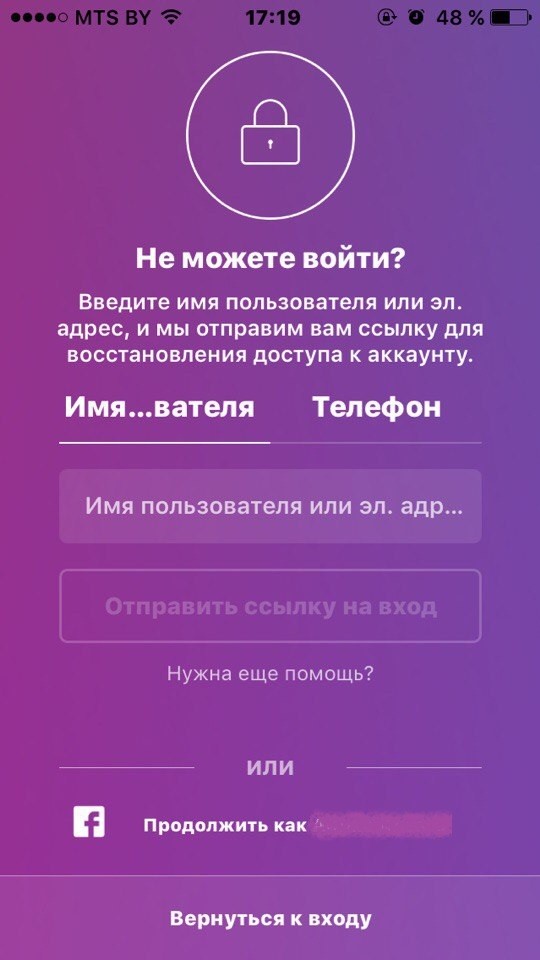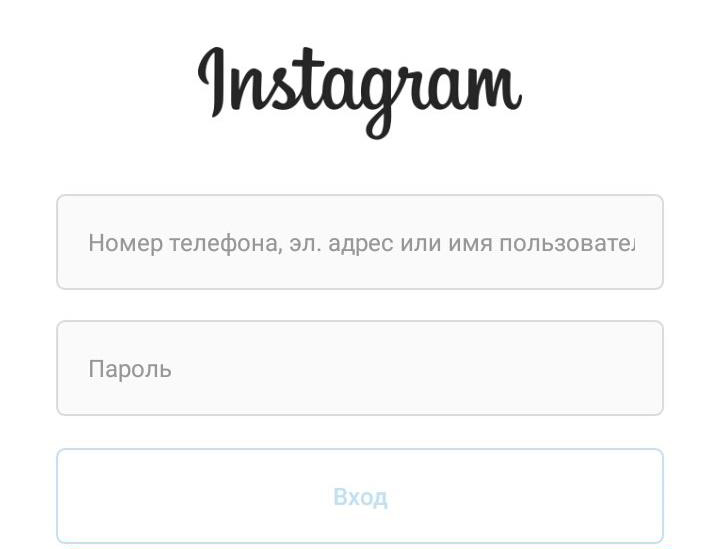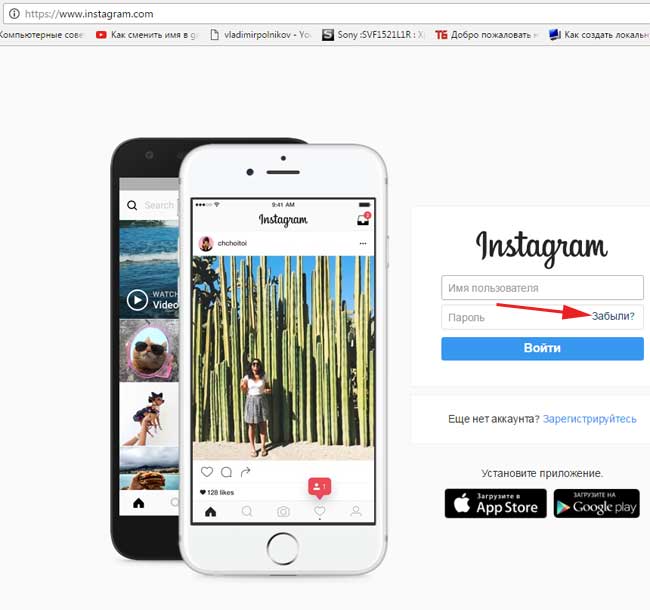что делать, как зайти, поменять, сменить на новый, вспомнить и восстановить забытый логин от аккаунта Инсты, если не помнишь
Делаем вашу страницу интересной и стимулируем подписчиков почаще заглядывать к вам на страницу или на сайт за покупками
Получи нашу книгу «Контент-маркетинг в социальных сетях: Как засесть в голову подписчиков и влюбить их в свой бренд».
Подпишись на рассылку и получи книгу в подарок!
Как войти в Инстаграм, если забыл пароль? Иногда забывается логин, да и вообще все запрашиваемые данные. В некоторых случаях система может никак не реагировать, даже если все символы были введены корректно.
А вдруг все дело в том, что вас взломали? В такой ситуации важно знать, каким образом можно обезопасить себя от постороннего вмешательства и вернуть доступ к социальной сети, если злоумышленникам это все-таки удалось.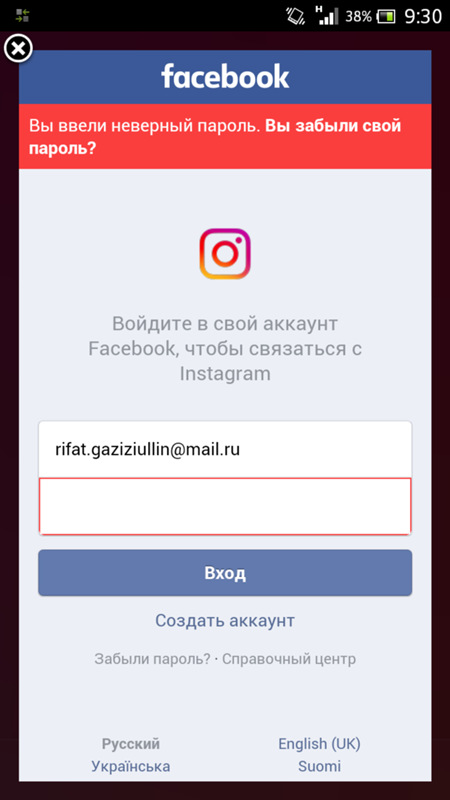
Больше видео на нашем канале — изучайте интернет-маркетинг с SEMANTICA
Пароль в Инсте: как поменять его в Инстаграме, если забыл старый
Процесс восстановления и замены зависит от того, какая информация есть у владельца аккаунта. Зайдя на главную страницу, нужно кликнуть по ссылке «Не найдены сведения для входа?». Система попросит ввести логин, мобильный телефон или email, к которым привязана учетная запись. Затем будут предложены дальнейшие шаги по возврату Instagram.
Если вы выбрали отправку через почту, в скором времени там окажется письмо с подтверждением недавней активности. Необходимо перейти по полученному адресу и вернуться в свой профиль.

При отсутствии смартфона и почты поможет Facebook. Аккаунты должны быть привязаны и синхронизироваться. Ниже мы рассмотрим, каким образом выполнить восстановление этим способом.
Что делать с забытыми сведениями для входа в аккаунт
«Не помню свой пароль в Инсте» — с ужасом отмечает пользователь. Разберемся с вариантами происходящего в зависимости от наличия доступов.
В первую очередь необходимо зайти на главную страницу и кликнуть:
Затем есть несколько направлений и путей, которые зависят от информации, имеющейся в наличии.
Без электронной почты
Здесь можно использовать номер телефона. Он вводится на первоначальном этапе. Пользователь получает уведомление со ссылкой для сбрасывания кодовых настроек. Затем открывается вкладка, аналогичная той, которая показывается в случае, рассмотренном выше. Владелец аккаунта вводит заново придуманный защитный код и дублирует его в дополнительном окошке.
Нет возможности воспользоваться телефоном
Самым удобным вариантом восстановления входа в профиль является использование смартфона. Таким образом невозможно узнать старый, но легко можно создать новый. Однако, что делать, если забыл пароль от Инсты (Инстаграма), а устройства под рукой не оказалось?
Таким образом невозможно узнать старый, но легко можно создать новый. Однако, что делать, если забыл пароль от Инсты (Инстаграма), а устройства под рукой не оказалось?
В этом случае поможет электронная почта. Нужно ввести адрес в соответствующее окно, для того чтобы социальная сеть ее распознала. Далее необходимо выбрать определенное действие и нажать на кнопку «Отправить эл. письмо».
Затем, зайдя в почтовый ящик, следует открыть полученное от Instagram сообщение, заново авторизоваться и вернуть себе право пользоваться страницей. Предыдущие настройки сбросятся, поэтому понадобится новый код. Символы стоит ввести несколько раз в определенные графы.
Не помню логин и почту
В этой ситуации также поможет телефон, к которому привязана социальная сеть. Порядок действий точно такой же, как и в предыдущей главе.
Как войти в Инстаграм через Фейсбук
Facebook — популярная партнерская сеть, что поможет вернуть доступ. Чтобы вариант действительно был эффективен, необходимо соблюдение следующих условий и ограничений:
- Наличие зарегистрированной учетной записи на платформе и ее активное использование.

- Оба профиля рассматриваемых страниц синхронизированы друг с другом и привязаны. Это необходимо сделать заранее в настройках Инсты.
- На смартфоне установлен официальный клиент Фейсбук.
Только в этом случае человек может зайти в Инстаграм, если забыл как пароль аккаунта, так и остальные данные. Порядок действий:
- открыть приложение на мобильном телефоне;
- выбрать вкладку авторизации с помощью Facebook;
- написать логин и кодовые символы от партнерской сети.
После всех перечисленных выше манипуляций пользователь автоматически попадет на свою страницу в Instagram. Следует сразу зайти в настройки сервиса и привязать учетку к активному личному номеру и действующей электронной почте. После этого утилита закрывается, и необходимо приступить к самому восстановлению доступа по алгоритмам, рассмотренным ранее.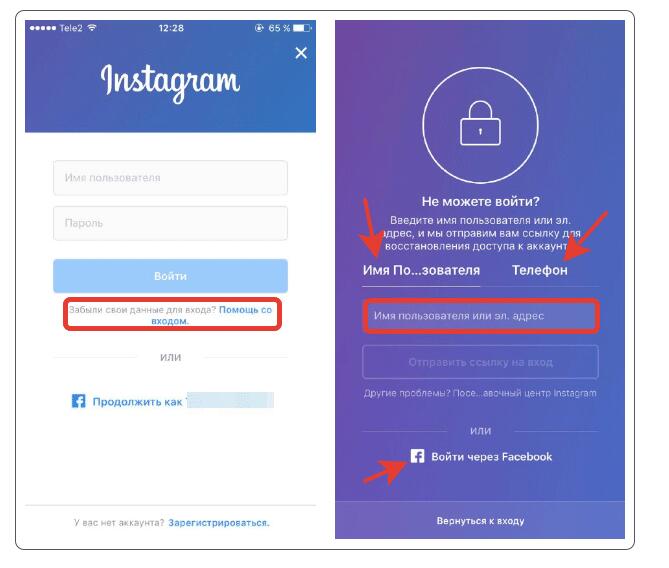 Когда вся работа проделана, стоит попытаться зайти в соцсеть.
Когда вся работа проделана, стоит попытаться зайти в соцсеть.
При отсутствии регистрации в Фэйсбуке, смартфона и почтового ящика, самостоятельно решить эту проблему не получится. Необходимо обратиться в техпомощь администрации.
Что делать, если при подключенной двухфакторной аутентификации нет доступа к номеру
Как восстановить забытый пароль в Инстаграме, если забыл логин или другие данные, и при этом присутствует дополнительный уровень безопасности? В этом случае система выдает пользователю резервные коды. Для того чтобы открыть окошко ввода этого числового значения, необходимо кликнуть на соответствующую кнопку после набора учетки и кодовых символов.
Когда включается подобный способ защиты, рекомендуется делать скриншоты. Просмотреть или изменить эту информацию можно в разделе с настройками конфиденциальности.
Как посмотреть, какой сейчас код доступа в Инстаграм
Как вспомнить пароль от Инсты, когда в данный момент времени не выполнена авторизация? Это невозможно, и в социальной сети отсутствует такая графа. Особенность объясняется очень просто. Если бы имелась возможность восстановить доступ, то любой посторонний человек, в руки которого попадал бы смартфон, мог бы с легкостью попасть на чужую страницу и получить персональную информацию.
Особенность объясняется очень просто. Если бы имелась возможность восстановить доступ, то любой посторонний человек, в руки которого попадал бы смартфон, мог бы с легкостью попасть на чужую страницу и получить персональную информацию.
Это возможно сделать через браузер компьютера, если через него осуществлялся вход и сохранились определенные данные. В различных веб-обозревателях пути к хранилищу могут существенно отличаться. Например, в Яндексе функционал максимально удобен, поскольку в нем есть специальная кнопка для менеджера личных сведений. Пользователь выбирает Instagram и смотрит все, что ему необходимо.
Почему не приходит код подтверждения
Случается и так, что проходит много времени, но кодовые символы так и не получены. В первую очередь важно разобраться с причинами, по которым это произошло. Самые распространенные из них:
- Отсутствие доступа в Интернет или некачественная передача данных. Для того чтобы сделать запрос, понадобится соединение. Вполне логично, что при его отсутствии проверочное число получено не будет.

- Плохая связь. Если мобильная сеть функционирует с перебоями, владелец учетной записи не получит СМС-сообщение и не узнает, как вернуть себе аккаунт.
- Системные баги. Instagram иногда работает со сбоями. По этой причине в некоторых случаях ключи могут не приходить или доходить с большими опозданиями.
- Избыточное количество запросов. Если вы слишком часто запрашивали код в течение последнего часа, существует риск того, что Инсте потребуется некоторая пауза.
Что делать, когда все данные утеряны
Как изменить пароль в Инстаграме на новый, если забыл всю существующую информацию, и при этом отсутствует доступ к смартфону, нет страницы в Facebook? К сожалению, это невозможно. Важно предварительно позаботиться о том, чтобы всегда оставалась хоть какая-нибудь возможность вернуться. Необходимо следить за актуальностью сопряженных аккаунтов в других соцсетях и мессенджерах.
Как задать новый с помощью телефона
Если вы помните свои данные, то сменить их можно в настройках, нажав «Редактировать профиль».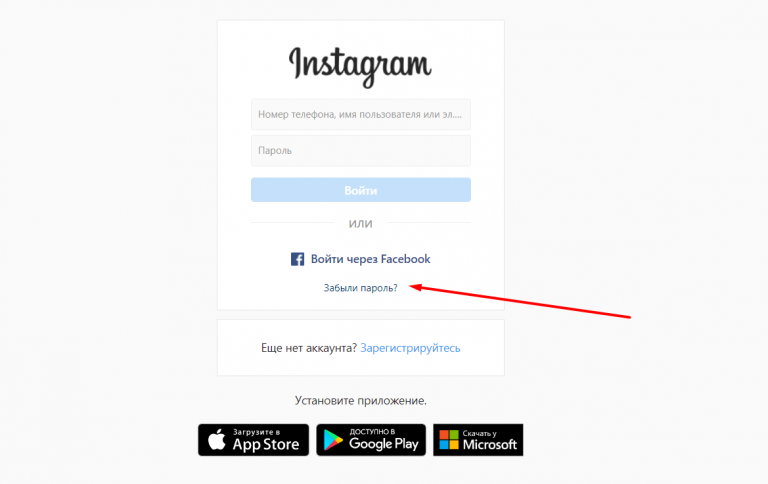
Как поменять сведения в Инстаграме на IOS
В первую очередь необходимо зайти в соцсеть со своего устройства (Iphone, Ipad). Далее следует отправиться в профиль, кликнув на значок с человечком в правой части экрана. Затем вверху справа нужно нажать на символ с болтиком, после этого откроется меню параметров. Пролистав немного вниз, можно увидеть опцию «Изменить пароль».
В отдельном поле вводится текущий код. В соседней графе указывается новый. Он должен быть сложным, для того чтобы злоумышленникам не удалось взломать его. Лучше, если будут присутствовать все существующие виды символов: цифры, буквы, знаки препинания и др. Это же сочетание набирается повторно. Пользователь должен кликнуть на ссылку «Сбросить». Затем учетная запись активируется уже с обновленными данными.
Также возможно восстановление через почту, телефон или Фэйсбук. Эти способы были перечислены выше и ничем не отличаются для Андроид и IOS.
Как поменять сведения на Android
Пользователь с устройствами на этой платформе совершает те же манипуляции, что и владелец Айфона. Единственное отличие заключается в значках, в ИОС это болтик, а здесь — три вертикальные точки.
Как восстановить через компьютер доступ к Инстаграму
Web-версия помогает с восстановлением кодового набора символов. Необходимо зайти с помощью компьютерного браузера на сайт соцсети и нажать на ссылку «Забыли пароль?». При наличии профиля Facebook следует перейти в него.
При отсутствии Фэйсбука поможет номер телефона, к которому привязана учетная запись, или электронная почта. Все необходимые шаги перечислены в разделах, представленных выше. Этапы восстановительных работ через веб-версию и смартфон очень похожи. В первом случае удобнее делать это через сайт, социальной сети, во втором — с использованием мобильного приложения.
Если взломали аккаунт
Если Инста взломана, восстановить ее гораздо сложнее, чем в ситуации с обыкновенной забывчивостью данных. Злоумышленники обычно сразу же меняют всю информацию: и почту, и пароль, и страницу Фейсбук. Однако в этом случае на почтовый ящик обязательно приходит уведомление.
Вернуть похищенный Instagram можно через официальную техническую поддержку сервиса. Это делается с другой учетной записи или кликнув на вкладку «Центр помощи». При этом возможно использование браузера как компьютера, так и смартфона.
Варианты, как вернуть доступ законным способом:
- отправить жалобу на собственную страницу с еще одного аккаунта;
- кликнуть «Дополнительная помощь», а затем «Забыл пароль»;
- адресовать письмо в администрацию Инста, если проблему невозможно решить остальными способами.
Для получения бланка заявки нужно перейти по ссылке. Далее заполняется email и имя пользователя. Вы должны указать причину, по которой не можете залогиниться. После чего всплывет вопрос «Пробовали ли вы шаги, указанные в нашей поддержке?», на который следует ответить утвердительно. Затем необходимо подтвердить действие и кликнуть «Отправить».
После чего всплывет вопрос «Пробовали ли вы шаги, указанные в нашей поддержке?», на который следует ответить утвердительно. Затем необходимо подтвердить действие и кликнуть «Отправить».
К сожалению, как показывает практика, техподдержка помогает не очень охотно и дает ответ только в редких случаях. По этой причине, для того чтобы пробиться через поток похожей корреспонденции, рекомендуется направлять сообщения по несколько раз в сутки. Вполне вероятно, что вас наконец заметят.
Временная блокировка
Восстановление аккаунта, который заблокировали на время, возможно через стандартный вход в систему. Эта функция доступна пользователям, входящим через компьютер. Деактивация на неделю либо месяц осуществляется в несколько шагов:
- зайти в Instagram с web-версии;
- выбрать раздел «Редактировать профиль»;
- в конце списка кликнуть «Временно заблокировать»;
- подтвердить свои действия с помощью ввода пароля.
Во время разблокировки может понадобиться подтверждение по номеру телефона или электронной почте.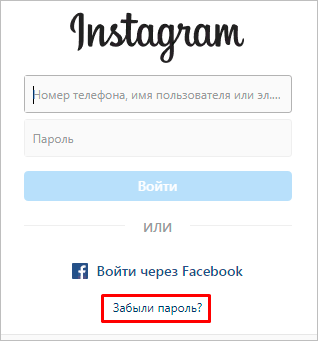 На дисплее высвечивается «Подозрительная попытка входа». Необходимо указать контактную информацию для возвращения доступа и дождаться подтверждающего сообщения. Проверочный код придет в течение минуты.
На дисплее высвечивается «Подозрительная попытка входа». Необходимо указать контактную информацию для возвращения доступа и дождаться подтверждающего сообщения. Проверочный код придет в течение минуты.
Такой вариант подходит для пользователей, которые видят на экране оповещение «Действие заблокировано». Возможно владелец аккаунта превысил лимит на комментарии, максимальное количество публикаций в ленте или лайки. Необходимо оставить учетную запись неактивной на несколько дней через функцию временной блокировки.
Как защитить аккаунт от взлома
Полезные рекомендации, которые помогут обезопасить пользователя от недоброжелателей и избавить его от необходимости выяснять, как сменить забытый пароль в Инстаграме, если забыл старый:
- Выбирать самые надежные кодовые комбинации. Нужно использовать не менее 6 букв, цифровых символов и знаков препинания. Такое символьное сочетание не должно применяться больше нигде.
- Запомнить, на какую электронную почту зарегистрирована учетная запись.
 Доступ к ящику также не должен быть простым, иначе злоумышленники легко взломают Инсту.
Доступ к ящику также не должен быть простым, иначе злоумышленники легко взломают Инсту. - Ни в коем случае нельзя заходить на свою страницу со всеми данными на чужом устройстве. Даже если человек близкий и внушает доверие, это не исключает присутствие в системе вирусного ПО, которое может украсть всю информацию о вас.
- Необходимо регулярно проверять компьютер на наличие или отсутствие вирусов.
- Привязать аккаунт к мобильному номеру.
- Синхронизировать Инстаграм со страницей на Facebook.
- Создайте несколько публикаций с личными фотографиями. Можно сопроводить их текстом с краткой информацией о себе, своих хобби и работе.
- Не стоит превышать установленные лимиты на лайки, комментарии и др. Важно соблюдать все правила сообщества.
- Все видео и фото, которые были выложены в сеть, лучше сохранять на телефоне. Взломщики могут «снести» эти данные до момента, когда вы полностью восстановите свою учетную запись.
youtube.com/embed/GzxH5fFVLSs» frameborder=»0″ allowfullscreen=»allowfullscreen»>
Существует множество вариантов, как войти в Инстаграм, если забыл пароль, логин и другие важные данные. Можно воспользоваться электронной почтой, номером телефона, учетной записью Фейсбука и даже мессенджером Whatsapp. Таким образом, можно сделать несколько выводов. Во-первых, лучше привязывать к Инсте больше контактов. Во-вторых, вся информация должна быть актуальной, для того чтобы доступ был восстановлен быстро и без особых проблем. В противном случае забывчивому пользователю не избежать обращения в техническую поддержку.
Случается и так, что забываются вообще все данные, телефонного аппарата или другого устройства нет под рукой. Что делать, если забыл логин и пароль в Инстаграме при таких условиях? Ответ неутешительный — восстановление не представляется возможным.
через номер телефона, через почту, без телефона, через фейсбук
Если вдруг вы забыли свой пароль Instagram есть несколько способов его восстановить. Рассмотрим все методы восстановления в статье.
Рассмотрим все методы восстановления в статье.
Восстановление пароля в Инстаграм с телефона
Как восстановить пароль через почту
Если ваш аккаунт был привязан к существующей электронной почте, восстановить логин и пароль очень просто, выполнив следующие действия:
- Нажмите «Забыли пароль»;
- Введите свой email на странице восстановления пароля;
- Зайдите на свою почту и откройте письмо со ссылкой для восстановления пароля;
- Нажмите на ссылку и введите новый пароль, который обязательно должен отличаться от старого.
Такой способ подходит тем, кто хочет восстановить пароль в Инстаграм без номера телефона.
На почту не пришло письмо для сброса пароля
Иногда такое бывает. Что нужно сделать в такой ситуации:
- Проверить не попало ли письмо в спам;
- Попробовать сбросить пароль повторно;
- Возможно использовать для восстановления пароля в Инстаграм Facebook, если ваши аккаунты связаны или воспользоваться номером телефона.

Ссылка для сброса пароля не работает
Причина того, что ссылка не работает в том, что вы не сразу по ней перешли. Такие ссылки действуют определенное время, после чего становятся неактивными. Запросите отправку повторно.
Как восстановить пароль Инстаграм через номер телефона
Если при регистрации аккаунта вы указывали свой номер телефона, тогда можно восстановить аккаунт в 4 клика:
- На странице восстановления пароля введите свой номер телефона;
- Откройте СМС, которая вам пришла с кодом;
- Введите код на странице восстановления пароля;
- Введите свой новый пароль.
Как восстановить пароль через Facebook
- На странице восстановления пароля нажмите «Вход через Facebook»;
- Зайдите на свою страницу в Фейсбук, введя логин и пароль от нее;
- Откройте полученное сообщение для восстановления пароля со ссылкой;
- Нажмите на ссылку и введите свой новый пароль.
Только в этом случае возможно восстановить пароль от Инстаграм без почты.
Восстановление пароля в Инстаграм с компьютера
- На странице входа нажмите «Забыл пароль»;
- На странице восстановления пароля введите свой номер телефона или email и нажмите кнопку «Отправить»;
- Введите код из смс, если вы использовали номер телефона для восстановления пароля;
- Откройте почту, перейдите по ссылке и введите новый пароль, если вы использовали адрес электронной почты.
Как изменить пароль в Инстаграм с телефона
- Зайдите в настройки приложения;
- Выберите пункт Конфиденциальность;
- Нажмите «Пароль»;
- Введите старый пароль и дважды продублируйте новый.
Как изменить пароль в Инстаграм с компьютера
- Зайдите в настройки приложения;
- Выберите пункт «Конфиденциальность и безопасность»;
- Нажмите «Сменить пароль»;
- Введите старый пароль и новый.
Готово! Пароль изменен.
Понравилась статья? Поделиться с друзьями:
Как восстановить пароль в Инстаграмме если забыл и не помнишь его
Помнить пароли от всех учетных записей и не забыть ни один — непросто.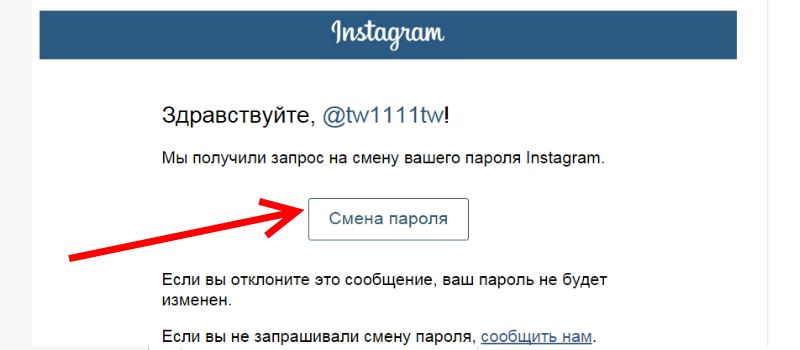 Не все пользователи интернета предусмотрительны настолько, чтобы вести базу паролей в специальных программах или просто записывать их. Ниже вы прочтете о том, как восстановить пароль в Инстаграмме и как сделать это через смартфон и компьютер.
Не все пользователи интернета предусмотрительны настолько, чтобы вести базу паролей в специальных программах или просто записывать их. Ниже вы прочтете о том, как восстановить пароль в Инстаграмме и как сделать это через смартфон и компьютер.
Через смартфон
Чтобы восстановить доступ к профилю через смартфон, нужно воспользоваться приложением. Скачайте программу в Play Market, если у вас телефон на платформе Aндроид или загрузите приложение из App Store, если вы владелец Айфон.
Как восстановить страницу в Инстаграме, если забыл пароль:
- Откройте Инстаграм.
- Под полями для ввода пароля и логина, отыщите строку «Помощь…» и нажмите на нее.
- Выберите нужный вариант. Восстановить доступ можно с помощью почты, ника или смс. Если вы привязали к странице учетную запись Фейсбук — то можно восстановить и по ней. В первой инструкции выберем вариант — по почте.
- Впишите электронный адрес.
- Нажмите на кнопку «Далее».

- Нажмите «Отправить эл. письмо».
- Перейдите в почтовый ящик и откройте полученное сообщение.
- Нажмите на кнопку «Войти как…». Вас автоматически перекинет в аккаунт.
- Зайдите в меню профиля.
- Нажмите на «Смена адреса» в блоке Аккаунт.
- Введите актуальный адрес.
- В полученном на почту письме коснитесь «Reset Password».
- Впишите новый код доступа.
- Нажмите галочку в правом верхнем углу.
Как восстановить доступ в Инстаграм по номеру телефона:
- Повторить пункты 1, 2, 3.
- Выбрать «Отправить СМС».
- Вписать код страны.
- Ввести номер.
- Открыть ссылку из сообщения.
- Вписать новый код.
- Нажать галочку.
Восстановление пароля Инстаграм через профиль Фейсбук:
- Повторить пункты 1, 2, 3.
- Выбрать «Войти через…».
- Ввести данные для авторизации в соц.
 сети.
сети.
- Нажать на «Продолжить как…»
- Повторить пункты 10-13 первой инструкции.
Эти инструкции подойдут, если забыл пароль Инстаграм, но что делать, когда смартфона нет под рукой?
Через компьютер
Восстановить доступ к профилю в Инстаграм через ПК можно двумя способами: в официальной веб-версии сервиса или через Инстаграм для Виндовс. Есть приложение и для Мак, но оно сразу открывает веб-версию в браузере.
Если возникла необходимость восстановления через компьютер, то лучше выбрать именно веб-версию, так как в отличии от некоторых приложений, она бесплатна. А при сбросе кода через почту, получить доступ к ящику можно быстрее — просто открыть вторую вкладку. В случае с приложением придется выходить, открывать браузер и т.д. Это займет больше времени.
В общем и целом, шаги восстановления доступа с телефона и через компьютер не сильно отличаются. Интуитивно понятный интерфейс сервиса и попутные подсказки помогут поменять код доступа, даже если под рукой нет четкой инструкции.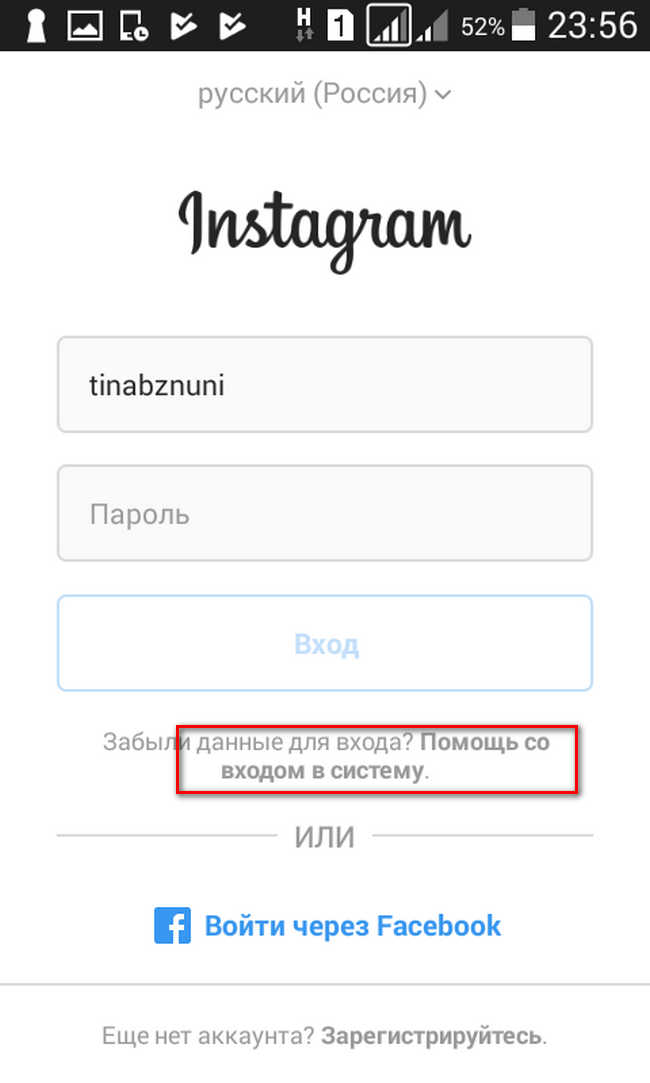
Как восстановить аккаунт в Инстаграме, если забыл пароль, через веб-версию:
- Ввести ник или эл. адрес.
- Поставить галочку рядом с текстом «Я не робот».
- Кликнуть по загоревшейся кнопке.
- Перейти в почту и открыть письмо.
- Кликнуть на голубую кнопку сброса.
- Вписать новый код.
- Нажать «Сбросить».
Также под формой авторизации можно кликнуть «Войти через Фейсбук», ввести данные авторизации для этой соц. сети и попасть в свой профиль.
Восстановление доступа через приложение:
- Скачать Инстаграм для Виндовс в предустановленном магазине приложений или по кнопке:
- Запустить программу.
- Кликнуть на строку «Помощь со входом».
- Ввести имя пользователя или телефон.
Дальше шаги такие же, как при сбросе пароля через смартфон. Все ссылки будут открываться в мобильном приложении или веб-версии, но не в приложении на ПК.
Мы рассмотрели все возможные варианты того, как в Инстаграме узнать свой пароль, если не помнишь пароль. Чтобы в будущем не забывать данные доступов — записывайте пароли, а лучше используйте специальные программы. Их можно скачать бесплатно на любое устройство. Вот несколько хороших приложений: LogMeOnce, LastPass, RoboForm.
Восстановить пароль в Инстаграме через компьютер: инструкция
Как восстановить пароль через компьютер, если вы его забыли? К сожалению, функционал версии Инстаграма для компьютера более ограниченный по сравнению с мобильной, поэтому возможностей восстановить доступ здесь меньше. Итак, что есть в версии Инстаграм для компьютера.
Если вы слишком долго не заходили в аккаунт Инстаграм, вас вышибло из системы, а данные для входа вы забыли, вас направят на начальную страницу, на который можно зарегистрироваться или войти через Фейсбук. Если вы хотите завести новый аккаунт, пройдите регистрацию. Если вам этого не нужно, а восстановить пароль и войти хочется, попробуйте восстановить доступ через Фейсбук, если ранее вы осуществили процедуру привязки аккаунта к Facebook:
- Нажмите «Войти через Facebook»;
- Вас переведут на страничку авторизации в Фейсбуке.
 Введите логин и пароль. Если вы и от этой соцсети данных не помните, придётся опять заняться восстановлением, но это доставить только больше хлопот.
Введите логин и пароль. Если вы и от этой соцсети данных не помните, придётся опять заняться восстановлением, но это доставить только больше хлопот. - Фейсбук попросит доступ к вашим личным данным со странички Instagram. Придётся дать согласие.
Восстановить пароль в Инстаграме через компьютер можно с помощью почты. Процедура довольно проста, если только вы имеете доступ к своей почте.
- Зайдите на сайт instagram.com с компьютера. Вы попадёте на страницу регистрации.
- Регистрироваться вам не нужно, поэтому прокручивайте ниже и рядом с предположением, что у вас уже есть аккаунт, нажмите «Вход».
- На новой странице нужно вводить данные, но под формой есть спасительные слова «Забыли пароль». Нажимаем на них.
- Вас переведут на страницу сброса, где нужно будет ввести адрес почты и капчу. Если капча совсем непонятная, можно её перезагрузить и получить другую.
- Нажимаем «сбросить пароль» и ждём, когда на почту от техподдержки Инстаграм придёт письмо со специальной ссылкой.
 Нажимаем на эту ссылку.
Нажимаем на эту ссылку. - Вас снова переведут на страничку в Инстаграм, где нужно будет придумать и ввести новую комбинацию, а затем для верности её повторить. Обязательно проследите за тем, чтобы не был включен CapsLk или не тот язык.
- Готово, теперь доступ к приложению Инстаграм восстановлен.Может возникнуть такая ситуация, что письмо не приходит на почту. В этом случае проверьте несколько вещей: не меняли ли вы почту, правильно ли был написан адрес и позволяет ли поставщик почтовых услуг принимать письма от этого сервиса.
Полезно: как удалить страницу в Инстаграме через телефон Айфон 5s.
Что делать, если забыл пароль от Инстаграма
Инстаграм на данный момент – одна из самых популярных социальных сетей. Современный человек хранит в этой сети не просто свои фотографии и истории, он хранит там свою жизнь. Моменты взлетов и падений, впечатления, переписки и истории. Однако бывают моменты, когда пользователь не может войти в свой аккаунт по разным причинам. В этой статье мы расскажем вам, что делать, если забыл пароль от Инстаграма.
Современный человек хранит в этой сети не просто свои фотографии и истории, он хранит там свою жизнь. Моменты взлетов и падений, впечатления, переписки и истории. Однако бывают моменты, когда пользователь не может войти в свой аккаунт по разным причинам. В этой статье мы расскажем вам, что делать, если забыл пароль от Инстаграма.
Способ №1 – восстановить пароль через приложение на телефоне
- Обращаемся непосредственно к администрации Инстаграм. При входе в само приложение мы можем наблюдать поле для ввода логина/номера телефона/почтового адреса и поле для пароля. Ниже полей указана опция под названием «Помощь со входом в систему». Жмем на нее.
Для того, чтобы сделать следующий шаг, вам необходимо точно знать, как назывался ваш ник в Инстаграм, то есть, какие вы имя либо почту использовали ранее.
Если вы введете не ту почту, номер или же имя пользователя, у вас ничего не получится, и дальнейшие действия будут напрасны.
- Перед вами возникает новое окно, в которым по требованиям поддержки, необходимо ввести свои данные, указанные при регистрации, затем нажать кнопку «Далее».

- Вам на привязанную почту служба технической поддержки в обязательном порядке высылает письмо. В нем вы увидите ссылку, по которой необходимо пройти, чтобы восстановить профиль.
- Придумайте новый пароль, который до этого не использовался и запомните его, запишите или сохраните.
Способ № 2 – восстановление с помощью компьютера
Этот способ является самым простым, и не требует много усилий и времени.
Рекомендую использовать именно этот способ, так как он легче всего.
- В браузере открываем страницу Инстаграм. Ниже вводимых логина и пароля нажимаем на опцию «Забыли».
- Возникает окно сброса пароля. Укажите свой эмэйл или ник. Введите отображенную капчу (отображена по середине) в нижнее поле. А затем выберите внизу кнопку сброса «Сбросить пароль».
- Заходим на свою почту, и ждем письма. Если письмо от администрации не появилось, поищите его в спаме, затем пройдите по ссылке и нажмите «Сбросить пароль/Reset password», подумайте над новым паролем, который вы сможете запомнить и входите в свой акаунт.

Существуют и другие способы, которые позволяют сбросить пароль и создать новый, например через Фейсбук, однако приведенные способы намного легче и безопаснее. Теперь вы знаете, что делать, если забыл пароль от Инстаграма.
Видео по теме
Подпишитесь на наши интересные статьи в соцетях!
Или подпишитесь на рассылку
Сохрани статью себе в соцсеть!
Как восстановить пароль в инстаграм если забыл его: через телефон?
Доброго дня, уважаемые мои читатели! На сегодняшний день, каждый юзер может столкнуться с проблемой и не знает как восстановить пароль в инстаграм. Бывают различные ситуации: кто-то попросту забыл, чей-то аккаунт был подвержен взлому, и ему необходимо немедленное восстановление пароля. Из данной ситуации есть выход, причем не один.
Осуществить восстановление пароля возможно посредством профиля на Facebook (однако лишь в том случае, если ваши профили между собой связаны), имени юзера либо электронного адреса почты, и даже посредством телефонного номера.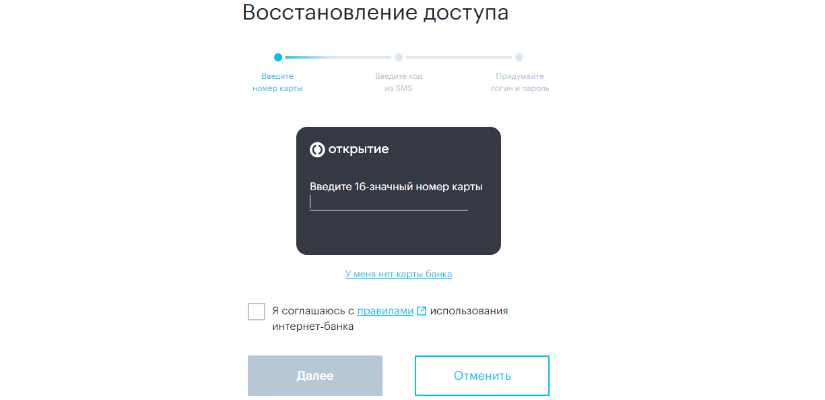 Но обо всем по порядку.
Но обо всем по порядку.
Как восстановить пароль в инстаграм
- После того как вы откроете приложение инстаграм с телефона, вам нужно будет нажать на ссылочку «Помощь со входом«.
- После этого у вас будет возможность выбрать способ восстановления. Сделать это можно через телефон, с помощью смс сообщения, на него придет код подтверждения. Так же можно восстановить пароль через соц сеть фейсбук, об этом я расскажу уже чуть ниже в статье.
Восстанавливаем пароль с помощью электронной почты
- В первую очередь, перейдите к страничке входа и кликните на поле «забыли пароль»;
- Для получения пароля на электронный адрес, следует кликнуть по опции «с помощью имени юзера либо электронной почты»;
- Пропечатайте электронный адрес либо имя пользователя, после чего кликните по кнопке поиска;
- Следом необходимо кликнуть по функции «смена пароля». Спустя определенное время вам на почту поступит письмо с уведомлением относительно смены пароля;
- Перейдите по ссылке, которая указана в письме и осуществите смену пароля.

Как восстановить пароль инстаграм через фейсбук
Стоит заметить, что восстановить пароль посредством Facebook также совершенно нетрудно:
- Следует перейти на страничку входа и кликнуть на поле «забыли пароль»;
- После этого перед вами откроются возможные методы восстановления.
Вам остается лишь кликнуть по опции «посредством Facebook», после чего он тут же сбросит пароль к профилю.
Как восстановить пароль инстаграм через номер телефона
Если юзер публикует изображения посредством смартфона, и аккаунт является привязанным к нему, следует также посетить страничку входа, кликнуть по функции «помощь со входом в систему» и пропечатать телефонный номер, привязанный к Инстаграм. На него поступит сообщение вместе со ссылкой. Пройдя по ней, можно будет осуществить смену пароля.
Справочный центр
Порой бывает и так, что аккаунт и вовсе не привязан ни к одному из вышеописанных вариантов. А заводить новый профиль жаль, ведь на вашей страничке уже собрана многочисленная аудитория и сотни качественных изображений. В таком случае можно направить письмо, адресованное специалистам службы поддержки.
А заводить новый профиль жаль, ведь на вашей страничке уже собрана многочисленная аудитория и сотни качественных изображений. В таком случае можно направить письмо, адресованное специалистам службы поддержки.
В нем необходимо описать ситуацию, рассказать о том, что ваш аккаунт подвергся взлому. Однако стоит заметить, что данный процесс является достаточно длительным. Поэтому, решив обратиться в службу поддержки. Необходимо набраться терпения.
Друзья, не забывайте писать свои вопросы и пожелания в комментариях, я помогу каждому и с радостью. А на этом у меня все, желаю вам крепкого здоровья и мира!
Как восстановить забытый пароль к учетной записи «Instagram»
Прочтите эту статью, чтобы узнать, как восстановить доступ к учетной записи «Instagram» , как сбросить пароль по электронной почте, если телефон подключен к такому учетной записи или из мобильного приложения.
Содержание:
Суть проблемы
Если вы поняли, что забыли пароль от аккаунта в «Instagram» , не унывайте. Конечно, восстановить старый пароль невозможно, но вы все равно можете создать новый пароль для его замены.Эта процедура довольно проста и не займет много времени.
Конечно, восстановить старый пароль невозможно, но вы все равно можете создать новый пароль для его замены.Эта процедура довольно проста и не займет много времени.
«Instagram» предлагает достаточно простой способ восстановить аккаунт. Все шаги, которые мы опишем ниже, будут полезны, если вы забыли свой пароль, потеряли его или кто-то другой изменил этот пароль без вашего ведома. Если вы по какой-то причине захотите сменить пароль, последовательность действий будет немного отличаться от процедуры смены пароля, которую мы здесь описываем. Если все, что вам нужно, это сменить пароль на лучший в настройках «Instagram» , вы можете сделать это после входа в свою учетную запись.
Сбросить пароль на сайте этой социальной сети
Откройте любой браузер и перейдите в «Instagram» . Затем щелкните ссылку «Войти» внизу страницы, прямо под разделом регистрации.
На следующей странице щелкните ссылку под полями входа, говоря «Забыли пароль?» .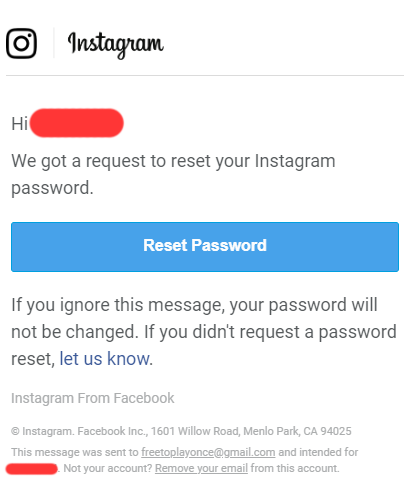
На странице сброса пароля введите имя пользователя, адрес электронной почты или номер телефона, которые вы использовали при создании учетной записи. Затем нажмите «Сбросить пароль» для продолжения.
Проверьте подтвержденный адрес электронной почты на наличие сообщения от службы безопасности «Instagram» , содержащего ссылку для сброса пароля. Нажмите «Сбросить пароль» , чтобы начать.
Когда вы нажимаете на ссылку, она перенаправляет вас на страницу, где вам нужно ввести и подтвердить новый пароль. Введите новые данные и нажмите «Сбросить пароль» , чтобы подтвердить свои действия и сохранить новый пароль. Мы настоятельно рекомендуем использовать сложную комбинацию цифр и букв, строчных и прописных букв, чтобы ваша учетная запись «Instagram» была надежно защищена новым надежным паролем.
Система автоматически войдет в вашу учетную запись с новым паролем и перенесет вас на вашу страницу «Instagram» .
Сброс пароля в мобильном приложении
Сброс пароля в мобильном приложении «Instagram» так же прост, как и метод, который мы описали ранее.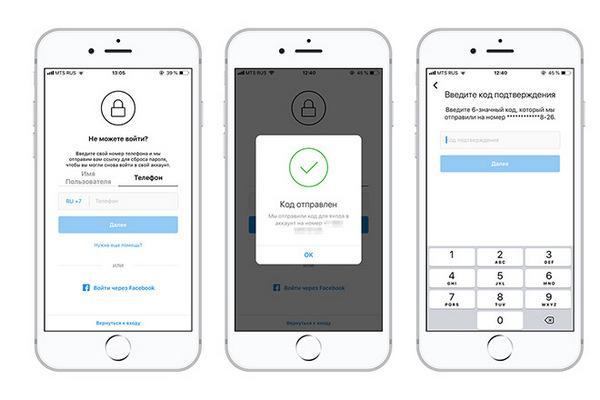 Для иллюстрации мы будем использовать версию приложения для «Android» , но последовательность шагов будет очень похожей для «iPhone» или «iPad» .
Для иллюстрации мы будем использовать версию приложения для «Android» , но последовательность шагов будет очень похожей для «iPhone» или «iPad» .
Запустите приложение «Instagram» , затем нажмите «Получить помощь при входе» на странице входа.
На открывшейся странице «Найдите свою учетную запись» введите имя пользователя, адрес электронной почты или номер телефона, которые вы использовали при создании учетной записи, а затем нажмите «Далее» .
Теперь вы можете выбрать один из нескольких способов, которыми «Instagram» может восстановить доступ к вашей учетной записи: отправить вам электронное письмо, «SMS» на ваш номер мобильного телефона (если вы использовали этот метод для регистрации) или войдите в «Instagram» со связанной учетной записью «Facebook» , если ваши настройки настроены таким образом.В нашем примере мы будем использовать опцию отправки сообщения по электронной почте, но если вы когда-нибудь решите получать «SMS» на свой номер мобильного телефона, последовательность действий будет очень похожей.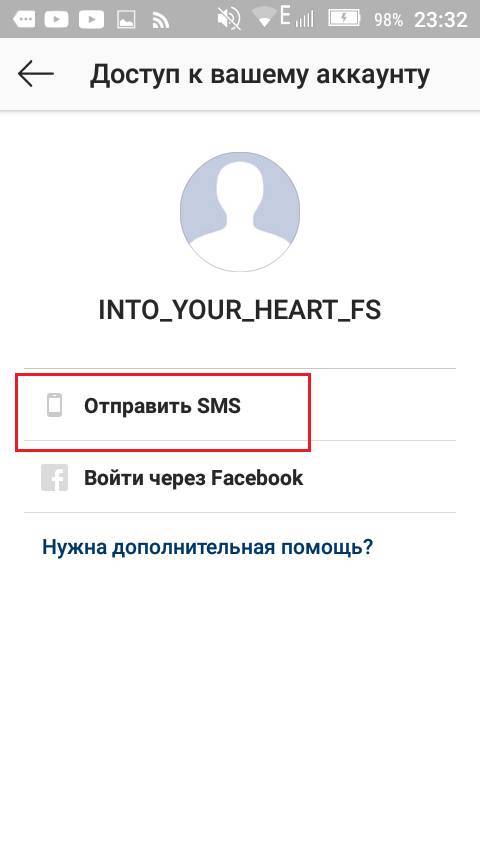 Выбрав вариант «SMS» , вы получите текстовое сообщение, содержащее код, который необходимо ввести в приложение, затем установить новый пароль и войти в свою учетную запись.
Выбрав вариант «SMS» , вы получите текстовое сообщение, содержащее код, который необходимо ввести в приложение, затем установить новый пароль и войти в свою учетную запись.
Если вы выберете вариант электронной почты, вы получите сообщение на адрес электронной почты, который вы использовали при создании учетной записи «Instagram» .
В сообщении, которое вы получите от службы безопасности «Instagram» , нажмите на «Войти как имя пользователя» . Он сразу же перенаправит вас на вашу страницу «Instagram» , где вы сможете изменить свой пароль в настройках учетной записи. В противном случае нажмите на ссылку «сбросить пароль в Instagram» , которую можно найти прямо под кнопкой входа в систему.
Откроется страница сброса пароля, где вам будет предложено ввести новый пароль и подтвердить его повторным вводом.
Как только пароль будет введен дважды, система автоматически войдет в вашу учетную запись и перенесет вас на главную страницу «Instagram» .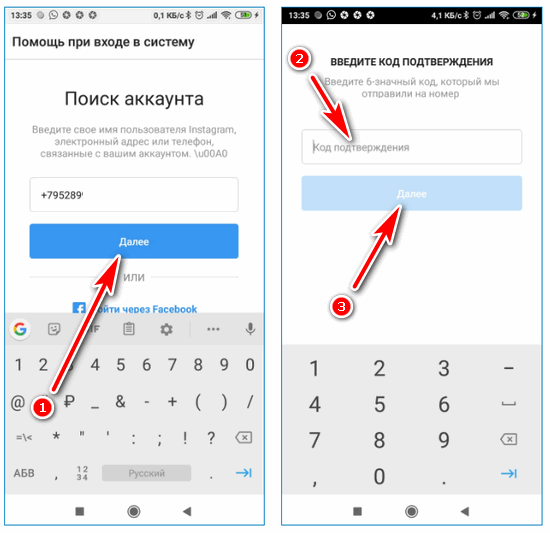
Восстановить доступ к учетной записи в случае утери пароля не так уж сложно, а сброс старого пароля для замены его новым достаточно легко даже для начинающих пользователей. Просто следуйте инструкциям службы безопасности, чтобы быстро восстановить доступ к своей учетной записи «Instagram» .
Если у вас есть вопросы или вы хотите поделиться советом, оставьте комментарий под статьей.
Как изменить или сбросить пароль в Instagram
Instagram — одно из самых популярных приложений для социальных сетей на планете, позволяющее бесконечно просматривать все, от фотографий друзей до милых фотографий известных в Insta домашних животных.
С момента своего запуска в 2010 году приложение для обмена фотографиями претерпело ряд изменений, в том числе его приобретение Facebook в 2012 году.
Это приобретение Facebook означает, что вы можете войти в приложение со своими данными для входа в Facebook или если у вас нет Facebook, вы можете войти в систему, используя адрес электронной почты или номер телефона, который вы указали при первой регистрации в Instagram.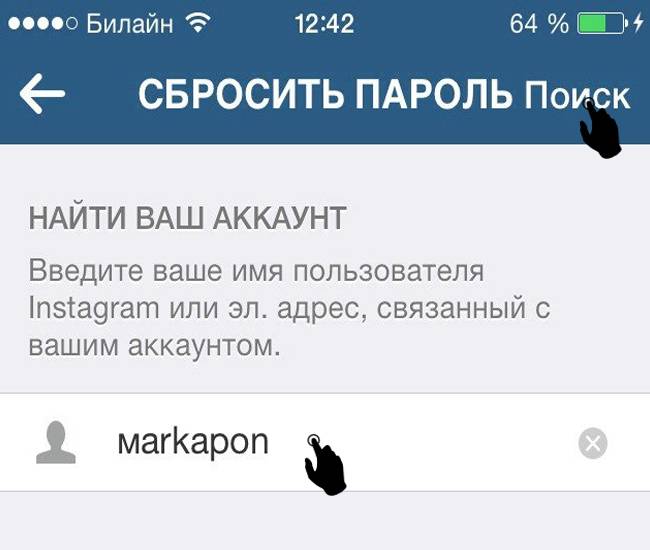
Какой бы метод входа вы ни использовали, рекомендуется регулярно менять пароль для обеспечения безопасности вашей учетной записи. Хотите знать, как изменить свой пароль в Instagram? Или вы заблокировали свою учетную запись и теперь вам нужно сбросить данные для входа? Вот все, что вам нужно знать об изменении пароля в Instagram с минимальными усилиями.
Как изменить свой пароль в Instagram
Изменить пароль в Instagram очень просто, и это тот же процесс, независимо от того, используете ли вы устройство iOS или Android.
Во-первых, вам нужно открыть приложение и перейти в свой профиль, нажав на изображение своего профиля в правом нижнем углу экрана.
Затем коснитесь значка меню (три строки в правом верхнем углу страницы) и перейдите в «Настройки»> «Безопасность»> «Пароль».
Скриншот меню настроек Instagram. Нажмите Безопасность, а затем Пароль, чтобы изменить свои данные. (Изображение предоставлено TechRadar) Затем вам нужно будет ввести свой текущий пароль, а затем новый пароль, который вы хотите использовать — помните, лучше всего использовать пароль, который вы не используете для каких-либо других приложений, и это Хорошая идея — использовать сочетание цифр, прописных и строчных букв, чтобы их было сложно угадать.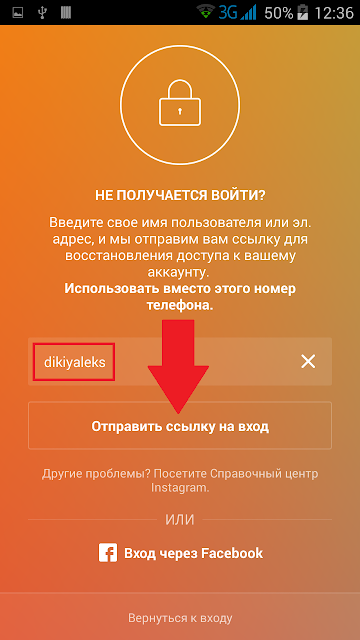
Instagram рекомендует использовать «комбинацию не менее шести цифр, букв и знаков препинания (например,! И%)» для создания надежного пароля.
После того, как вы введете новый пароль, нажмите «Сохранить» или значок галочки в правом верхнем углу экрана.
Как сбросить пароль в Instagram
Забыли пароль в Instagram? Если ваша учетная запись заблокирована, вам необходимо сбросить пароль в Instagram, используя связанную учетную запись Facebook, адрес электронной почты или номер телефона.
Процесс немного отличается для устройств iOS и Android. Если вы используете устройство Android, откройте приложение, в котором появится экран входа в систему. Затем выберите «Помощь при входе в систему» (ниже «Вход»).
Щелкните «Использовать имя пользователя или электронную почту», «Отправить SMS» или «Войти через Facebook» и следуйте инструкциям на экране.
Сброс пароля Instagram на устройстве Android (на рисунке) немного отличается, когда вы используете iPhone или iPad.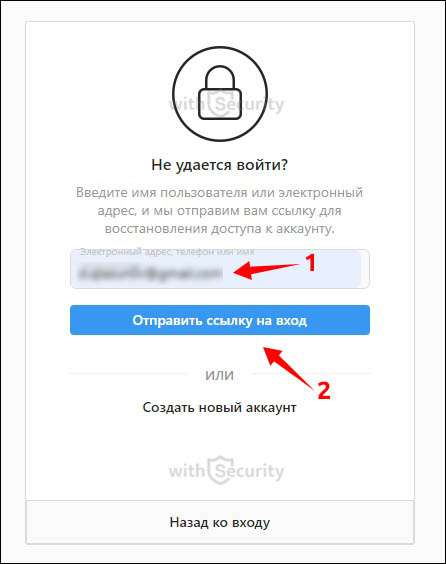 (Изображение предоставлено TechRadar)
(Изображение предоставлено TechRadar)Если вы используете устройство iOS, перейдите к экрану входа в систему, как и раньше, и выберите «Получить помощь при входе в систему».Выберите предпочтительный метод сброса учетных данных для входа (имя пользователя или телефон) и введите свое имя пользователя, адрес электронной почты или номер телефона.
Затем нажмите «Далее» и следуйте инструкциям на экране, чтобы сбросить пароль в Instagram.
Теперь у вас должна быть возможность выбрать совершенно новый пароль — не забудьте сделать его надежным и трудным для подбора.
Если вы хотите создать действительно надежный пароль, обязательно ознакомьтесь с лучшими генераторами паролей 2020 года. Многие из этих услуг также включают диспетчер паролей, который поможет вам отслеживать все ваши данные для входа, что очень удобно, если вы новый пароль очень сложен.
А как насчет двухфакторной аутентификации?
Если вы хотите добавить дополнительный уровень безопасности к своей учетной записи Instagram, можно настроить двухфакторную аутентификацию.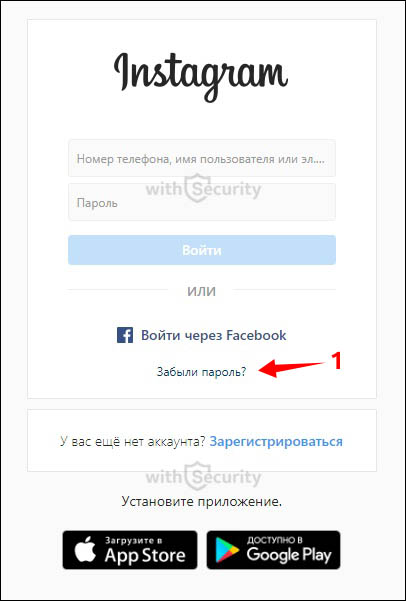
Комбинация вашего адреса электронной почты и пароля является первым фактором, защищающим вашу учетную запись — включение двухфакторной аутентификации означает добавление второго фактора, затрудняющего доступ злоумышленников к вашей учетной записи.
Часто вторым фактором является сообщение, которое отправляется на ваш мобильный телефон с просьбой подтвердить попытку входа в систему.
В случае с Instagram вам будет предложено ввести специальный код входа или подтвердить попытку входа в систему, но только если вы входите в свою учетную запись с устройства, которое вы раньше не использовали.
(Изображение предоставлено TechRadar)Чтобы настроить это, перейдите в свой профиль и коснитесь значка меню. Щелкните Настройки> Безопасность и прокрутите вниз до Двухфакторной аутентификации.
Нажмите «Начать», а затем выберите один из двух различных методов аутентификации; у вас есть выбор между получением специального кода по SMS или использованием стороннего приложения для аутентификации, такого как Google Authenticator или Duo Mobile.
Если вы выберете SMS-маршрут, имейте в виду, что вам потребуется подтвержденный номер мобильного телефона, связанный с вашей учетной записью Instagram — в противном случае вам будет предложено ввести его, прежде чем вы сможете продолжить.
Какой бы вариант вы ни выбрали, мы рекомендуем включить двухфакторную аутентификацию; его невероятно легко настроить и использовать, и злоумышленникам намного сложнее получить доступ к вашей учетной записи Instagram.
Как восстановить взломанный аккаунт в Instagram — Ampfluence
По мере того как Instagram продолжает завоевывать мир, он становится главной целью хакеров.Поэтому неудивительно, что все больше и больше людей сообщают, что их аккаунт в Instagram был взломан . Предполагая, что это произошло с вами, и вы говорите правду и не нарушаете условия предоставления услуг Instagram или не используете ботов, единственный способ восстановить взломанный аккаунт (или удаленный аккаунт) — связаться с Instagram через мобильное приложение. Я предоставлю пошаговые инструкции ниже, но сначала давайте обсудим, что происходит , когда взломали аккаунт Instagram.
Я предоставлю пошаговые инструкции ниже, но сначала давайте обсудим, что происходит , когда взломали аккаунт Instagram.
Что делают хакеры после доступа к вашей взломанной учетной записи
Обычно, когда хакер получает доступ к вашей учетной записи Instagram, он выполняет одно или несколько из следующих действий:
- Измените адрес электронной почты — во-первых, хакер захочет убедиться, что вы не сможете восстановить доступ к своей учетной записи. Для этого они сначала изменят ваш адрес электронной почты. Следите за сообщениями из Instagram, если зарегистрированный адрес электронной почты изменится.
- Измените свой пароль — когда это произойдет, Instagram отправит подтверждение по электронной почте.Следите за этим и действуйте немедленно. Внизу таких писем есть ссылка для сброса пароля, если он не был авторизован вами.
- Включить двухфакторную аутентификацию (2FA) — чтобы вы не смогли восстановить взломанную учетную запись, хакеры включат двухфакторную аутентификацию, чтобы все запросы на вход в систему и сброс пароля направлялись непосредственно им.

- Измените свое имя пользователя — Хакеры обычно изменяют ваше имя пользователя, чтобы вы не могли отследить учетную запись и предотвратить попытки сообщить о ней.Если вы не знаете новое имя пользователя или дескриптор, вам будет сложнее сообщить об этом в Instagram. Поэтому важно проверять, было ли изменено ваше имя пользователя, и продолжать делать это так, чтобы вы знали, изменится ли оно или когда оно изменится. Попросите ваших близких друзей или последователей обратить внимание, чтобы вы могли проследить за изменениями имени пользователя.
- Удалите свою учетную запись — По какой-то причине хакеры получают удовольствие от удаления вашей учетной записи Instagram. Не спрашивайте почему — в мире есть такие люди.Если это произойдет, по крайней мере, хакер не выдает себя за вас 90 200 😛
Как оформить билет в Instagram?
См. Справочную документацию Instagram специально для этой темы:
«Я думаю, что моя учетная запись Instagram была взломана».
Справочный центр Instagram
Следуя их инструкциям, вы сможете отправить заявку в службу поддержки. Поскольку с командой Instagram сложно связаться, вы захотите предоставить всю необходимую информацию, чтобы избежать перемотки вперед и назад.Вы должны включить следующее:
- Полное имя
- Адрес электронной почты (отправьте свой билет, используя точный адрес электронной почты, который использовался при создании учетной записи)
- Номер телефона — если вы ввели номер телефона, связанный с вашей учетной записью, укажите его, а также тип вашего устройства (iPhone / Android / iPad и т. Д.)
- Определите, когда именно, по вашему мнению, учетная запись была взломана или удалена
- Если вы знаете, точную дату создания вашей учетной записи Instagram; Проверьте свои архивы электронной почты на наличие электронного письма с подтверждением, которое IG отправляет при создании учетной записи.
- Место, откуда вы обычно входите в IG
- IP-адрес, с которого вы обычно входите в IG .
Несмотря на то, что Instagram не запрашивает всю эту информацию, я настоятельно рекомендую вам предоставить ее, чтобы убедиться, что у них достаточно данных, чтобы подтвердить, что вы являетесь владельцем, и принять решение в вашу пользу без каких-либо дополнительных действий.
Служба поддержки серьезно относится к взломанным учетным записям , поэтому, если учетная запись действительно имеет признаки взлома, они окажут необходимую поддержку и восстановят учетную запись.Однако, если вы плохо себя вели в Instagram или использовали тактику, которая нарушает условия предоставления услуг Instagram, возможно, ваша учетная запись была взломана НЕ , а вместо этого была приостановлена или удалена BY Instagram. В этом случае не ждите ни ответа, ни шанса на восстановление аккаунта — это ПРОШЛО, и это правильно!
Инструкции по восстановлению взломанной учетной записи
В зависимости от вашего устройства выполните следующие действия:
В iOS (iPhone):
1.На экране входа в систему нажмите Забыли пароль ?.
2. Нажмите Нужна дополнительная помощь? ниже Отправьте ссылку для входа , затем следуйте инструкциям на экране.
- Убедитесь, что ввели безопасный адрес электронной почты, доступ к которому есть только у вас. Отправив запрос, ждите письма от Instagram с описанием дальнейших действий.
3. Следуйте инструкциям Instagram.
На Android:
- На экране входа в систему нажмите Получить помощь при входе в систему ниже Войти.
- Введите свое имя пользователя, адрес электронной почты или номер телефона, затем нажмите Далее. Подробнее о том, что можно сделать, если вы не знаете свое имя пользователя .
- Метчик Нужна дополнительная помощь? , затем следуйте инструкциям на экране.
Обязательно введите безопасный адрес электронной почты, доступ к которому есть только у вас. Отправив запрос, ждите письма от Instagram с описанием дальнейших действий.
Подтвердите свою личность
После отправки запроса вы получите письмо с автоматическим ответом от службы безопасности в Instagram с просьбой помочь подтвердить свою личность. Вам будет предложено ввести одно или оба из следующих значений:
- Фотография, на которой вы держите газету с рукописным кодом, который вам предоставляет Instagram.
- Адрес электронной почты или номер телефона, с помощью которого вы регистрировались, и тип устройства, которое вы использовали во время регистрации (например: iPhone, Android, iPad, другое).
После того, как вы предоставите информацию, которая поможет им подтвердить вашу личность, они пришлют вам конкретные инструкции по восстановлению вашей учетной записи на указанный вами защищенный адрес электронной почты. Следуй инструкциям!
Терпеливо ждите и скрестите пальцы
После того, как вы завершите описанный выше процесс, вы будете ждать.Поддержка в Instagram не является быстрой, и иногда ответы могут занять от нескольких дней до 2 недель. Наберитесь терпения, поскольку у Instagram миллиард пользователей, и люди любят жаловаться и избегают необходимости читать инструкции или справочные документы, поэтому они получают тысячи билетов ежедневно. Трудно отвечать всем, не вводя автоматические правила в отношении того, кто говорит правду, кто зря тратит время и кто заслуживает дальнейшего расследования.
Вот и все! Удачи в восстановлении взломанной учетной записи.Сообщите нам в комментариях, если у вас получилось или не удалось?
НаписаноКоманда Ampfluence
Команда, стоящая за лучшим сервисом Instagram Growth в сети. Спросите нас, как мы можем расширить вашу учетную запись, или просто отправьте нам любовные письма. Усильте свое влияние сегодня!
ЕДИНСТВЕННОЕ РУКОВОДСТВО ПО INSTAGRAM, НЕОБХОДИМОЕ ДЛЯ ПОЛУЧЕНИЯ ПЕРВОЙ 1000 ПОДПИСЧИКОВ
СКАЧАТЬInstagram взломать онлайн — Instagram Password Sniper
Adyson Tucker взломали 1 секунду назадID: 37563 *****
Мэдисон Парк Взломан 5 секунд назадID: 98209 *****
Бруно Холмс Взломан 13 секунд назадID: 67065 *****
Бо Уоррен взломали 22 секунды назадID: 95631 *****
Брок Шеннон Взломан 22 секунды назадID: 85723 *****
Обновлено: 21 января 2021 г.
Instagram мобильный:
Мобильный адрес:
Электронная почта:
Пароль:
Этот процесс может занять от 60 до 75 секунд.
0%
обработка подождите
> _ —————————————
> _ Аккаунт успешно взломан —
> _ Данные вашего аккаунта сохранены —
> _ Запись о взломе —
> _ —
> _ —
> _ —————————————
1 Загрузка скриптов
2 Выполнение запроса к серверу
3 Начало атаки грубой силой
4 Загрузка скриптов для инъекций
5 Уязвимость найдена в базе данных
6 Получение e-mail и пароля пользователя
7 Процесс взлома завершен
Как взломать аккаунт в Инстаграм? ?
Наверняка вы когда-нибудь задумывались, , как взломать аккаунт в Instagram , и не нашли решения.Что ж, с этим онлайн-инструментом вы можете сделать это легко и просто. Просто зайдите в профиль Instagram, который хотите взломать, скопируйте URL-адрес этого профиля и введите его в верхнем поле этой страницы. Как только это будет сделано, нажмите Hack Instagram , и инструмент позаботится обо всем остальном.
Забыли пароль для Mac? Сбросить 6 простых способов
Перед тем, как начать
Забыть пароль — не проблема, и вы поймете почему после прочтения нашей статьи.Настоящая проблема — утечка пароля. Чтобы предотвратить это, приобретите MacKeeper — он защитит ваши личные данные от утечки и поможет вам оставаться в безопасности.
Если вы забыли пароль Mac, не беспокойтесь — существует множество простых методов решения этой проблемы. Следующие советы помогут вам сбросить пароль администратора на Mac, а также пароль для простой учетной записи пользователя.
Но перед тем, как использовать эти методы, вам необходимо убедиться, что вы правильно вводите пароль.Сначала попробуйте эти гораздо более простые решения:
- Убедитесь, что кнопка Caps Lock отключена
- Попробуйте войти в систему без ввода пароля
- Если вы только что изменили пароль, а новый не работает, попробуйте войти в систему, используя старый пароль
Если ни один из этих приемов у вас не сработал, пришло время для другого подхода.
Вот шесть методов сброса пароля Mac:
- Используйте другую учетную запись администратора
- Используйте свой Apple ID
- Перейдите в Терминал в режиме восстановления macOS
- Используйте ключ восстановления FileVault
- Введите однопользовательский режим и использование Терминала
- Перейти в режим целевого диска
1.Используйте другую учетную запись администратора
С помощью учетной записи администратора вы можете легко сбросить пароль учетной записи стандартного пользователя. Однако, если вы забыли пароль администратора на Mac, вам понадобится вторая учетная запись администратора.
Зачем вам нужны две учетные записи администратора? Предупрежден — значит вооружен. Это самый простой способ изменить пароль администратора Mac для другой учетной записи и отличный метод устранения неполадок. Предполагая, что вы все еще помните свой пароль для второй учетной записи администратора, войдите в нее.
1. Перейдите в Системные настройки и выберите вкладку Пользователи и группы
2. В нижнем левом углу щелкните значок замка и введите пароль администратора для своей второй учетной записи
3. Выберите пользователя с правами администратора, пароль которого вам необходимо сбросить
4. Нажмите Reset Password
5. В появившемся окне создайте новый пароль и нажмите Change Password
Это самый простой способ восстановления пароля Mac.Однако вы можете использовать его только в том случае, если у вас есть несколько учетных записей администратора на вашем Mac. Ознакомьтесь с этой статьей о том, как создать дополнительную учетную запись администратора на Mac.
2. Используйте свой Apple ID
Пользователи macOS могут сбросить пароль учетной записи, используя активный Apple ID, связанный с их учетной записью. Эта функция может помочь сбросить пароль для любого типа учетной записи пользователя.
Эта функция должна быть активирована по умолчанию. Однако, если это не так, вы можете легко активировать сброс пароля, перейдя в Системные настройки , щелкнув Пользователи и группы и поставив флажок рядом с Разрешить пользователю сбрасывать пароль с помощью Apple ID .
Убедившись, что он уже отмечен, вы можете сбросить пароль, выполнив следующие простые шаги:
- Перезагрузите Mac и трижды введите неправильный пароль в окне входа в систему. Вы увидите подсказку для пароля и возможность сбросить пароль учетной записи с Apple ID
- Нажмите маленькую правую кнопку
- Введите свой Apple ID и его пароль и нажмите Сброс пароля
- Предупреждение об изменениях в Связка ключей, в которой хранятся часто используемые пароли.Нажмите OK для продолжения
- Введите новый пароль и настройте для него подсказку
- Нажмите Сброс пароля еще раз
3. Сброс пароля Mac с помощью терминала в режиме восстановления
macOS включает чрезвычайно полезный инструмент для сброса забытые пароли. Режим восстановления позволяет изменить пароль с помощью утилиты Терминал.
Если вам не повезло, и вы не создали вторую учетную запись администратора или не связали свою учетную запись с Apple ID, это идеальный способ сбросить пароль Mac.
Просто выполните следующие действия:
- Выключите Mac
- Нажмите кнопку питания и используйте комбинацию клавиш Command (⌘) + R для входа в режим восстановления
- Щелкните Utilities в верхней части экрана и выберите Терминал
- В строке Терминала введите « resetpassword »
- Выберите том с учетной записью администратора (обычно это ваш основной жесткий диск)
- Выберите учетную запись, для которой вы хотите сбросить пароль
- Введите новый пароль и введите его еще раз
- Введите подсказку для пароля и нажмите Сохранить
- Выключите Mac
- Запустите Mac и войдите в систему, используя новый пароль
4.Восстановите свой пароль Mac с помощью FileVault
Этот метод можно использовать только в том случае, если на вашем Mac включена программа FileVault для шифрования дисков. FileVault необходимо включить вручную, поэтому, если у вас его не было, пропустите этот параметр.
- Получите ключ восстановления, который был у вас при первом включении FileVault. Если у вас нет ключа восстановления, вы можете обратиться в службу поддержки Apple.
- Перезагрузите Mac
- Когда вы окажетесь на экране входа в систему, щелкните учетную запись с забытым паролем
- Введите любой неправильный пароль три раза в окно входа в систему.Вы увидите подсказку для пароля с возможностью Сбросить его с помощью ключа восстановления
- Введите ключ восстановления
- Введите новый пароль и настройте для него подсказку
- Нажмите Сбросить пароль еще раз
5 Сброс пароля Mac с помощью терминала в однопользовательском режиме
Это интересный способ сбросить пароль Mac (включая пароль администратора), и он требует, чтобы вы написали несколько команд в терминале, поэтому убедитесь, что вводите команды точно так, как указано ниже.
1. Выключите Mac, затем нажмите кнопку питания и используйте комбинацию клавиш Command (⌘) + S для входа в однопользовательский режим
2. Введите mount -uw / , затем нажмите Enter
3 . Введите launchctl load /System/Library/LaunchDaemons/com.apple.opendirectoryd.plist и нажмите Введите
4. Введите passwd username и убедитесь, что заменили ‘username’ на точное имя учетной записи, которую вы хотите сбросить пароль для, затем нажмите Введите
5.Введите новый пароль, затем нажмите Введите
6. Введите новый пароль еще раз, затем нажмите Введите
7. Введите Reboot и нажмите Введите
Теперь вы успешно сбросили пароль Mac в однопользовательский режим.
6. Используйте режим целевого диска для доступа к вашему Mac
Наконец, если ни один из предыдущих методов не работает для вас, то лучший шанс — использовать режим целевого диска для восстановления доступа к вашим данным.
Этот метод позволяет получить доступ к жесткому диску вашего Mac с другого Mac. Для этого вам необходимо выполнить следующие действия:
- Выключите Mac
- Подключите Mac к другому Mac с помощью кабеля Thunderbolt или кабеля FireWire, если у вас более старый Mac. Важно отметить, что этот трюк нельзя сделать с помощью USB-кабеля.
- Включите Mac и удерживайте клавишу T , чтобы войти в режим целевого диска Mac. Таким образом, ваш Mac будет отображаться как жесткий диск на другом Mac, и теперь вы готовы получить доступ к своим данным
Вот и все! Защитите свой Mac и следите за новыми обновлениями блога!
Подробнее:
Автор
Руслана Лищук
Огромный поклонник и поклонник Mac.

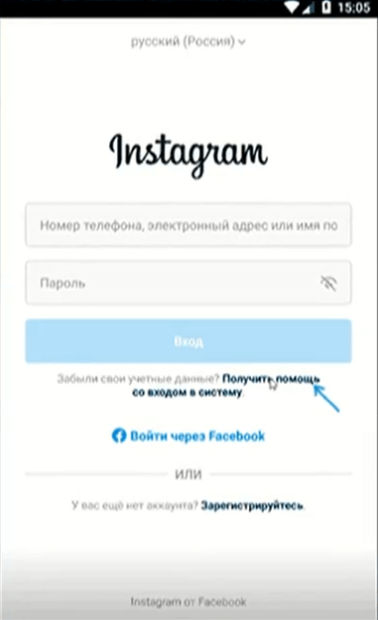
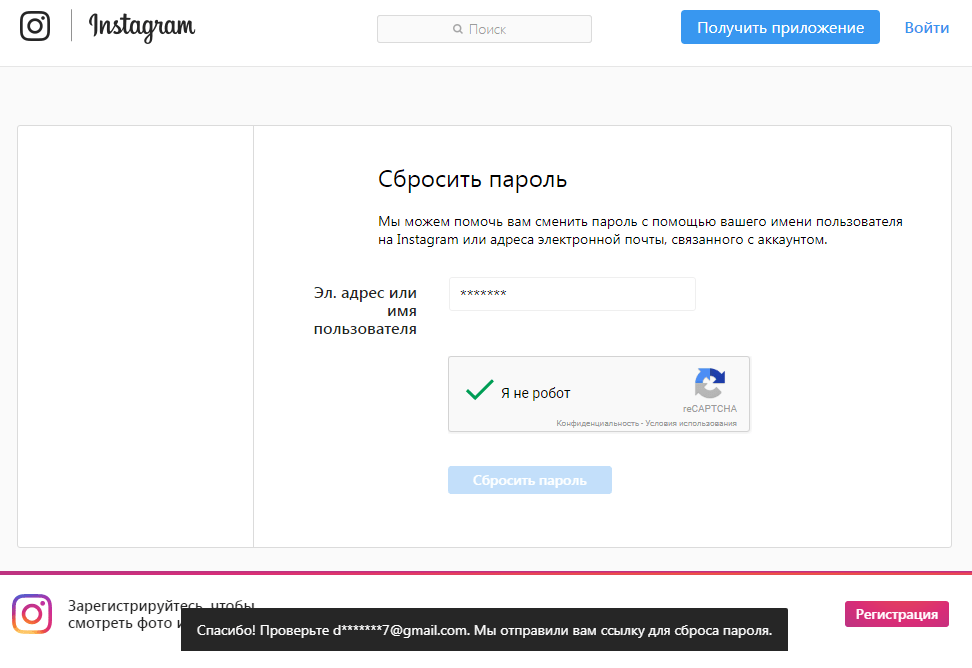
 Доступ к ящику также не должен быть простым, иначе злоумышленники легко взломают Инсту.
Доступ к ящику также не должен быть простым, иначе злоумышленники легко взломают Инсту.

 сети.
сети. Введите логин и пароль. Если вы и от этой соцсети данных не помните, придётся опять заняться восстановлением, но это доставить только больше хлопот.
Введите логин и пароль. Если вы и от этой соцсети данных не помните, придётся опять заняться восстановлением, но это доставить только больше хлопот. Нажимаем на эту ссылку.
Нажимаем на эту ссылку.